Automator počtvrté – spojení více stránek PDF v jeden dokument

Pro ty, kteří potřebují čas od času spojit více stránek či souborů ve formátu PDF do jednoho jediného PDF souboru, přinášíme dnešní návod na vytvoření jednoduché služby v Automatoru, který za váš vše ochotně a rychle vyřeší.
Krok první:
Otevřeme si Automator, z nabídky vybereme Služba a klikneme na tlačítko vybrat (viz. obrázek 1)
Krok druhý:
Ze seznamu akcí vybereme PDF, kde vyhledáme Spojit stránky PDF a tuto akci přetáhneme myší do pravého pracovního okna (viz. obrázek 2). Dále v horní části okna vybereme ze seznamu Služba přijímá vybrané položku PDF soubory. V nastavení pracovního okna Spojit stránky PDF vybereme volbu Připojením stránek.
Krok třetí:
Pokud chceme, aby byl výsledný soubor přejmenován dle naši požadavků vybereme ze seznamu akcí Soubory a složky, kde vyhledáme Přejmenovat položky Finderu a opět přetáhneme do pravého okna a vybereme z roletových seznamů potřebné údaje (viz. obrázek 3).
Krok čtvrtý:
Nyní se postaráme o místo uložení výsledného souboru. Znovu zabrousíme do seznamu akcí Soubory a složky, odkud vybereme Přesunout položky Finderu a stejně jako v předchozích bodech přetáhneme do pravého pracovního okna. Z roletkového seznamu vyberem umístění výsledného souboru nebo v položce Volby zatrhneme možnost Zobrazit tuto akci za běhu sledu úloh, díky čemuž budeme při provádení akce vždy vyzvání k vyběru umístění výsledného souboru (viz. obrázek 4).
Krok pátý a poslední:
V menu Automatoru klikneme na Soubor -> Uložit (nebo stiskneme současně klávesy CMD + S) a vytvořenou službu uložíme pod námi požadovaným názvem. Já jsem použil název Připojení stránek PDF.
Tím je naše služba hotova. Nyní stačí v jakékoliv složce vybrat PDF soubory, které chceme spojit do jednoho jediného, kliknout pravým tlačítkem myši, v nabídce vybrat Služby a kliknout na Připojení stránek PDF. POZOR: soubory se spojí v pořadí v jakém jste je označili!

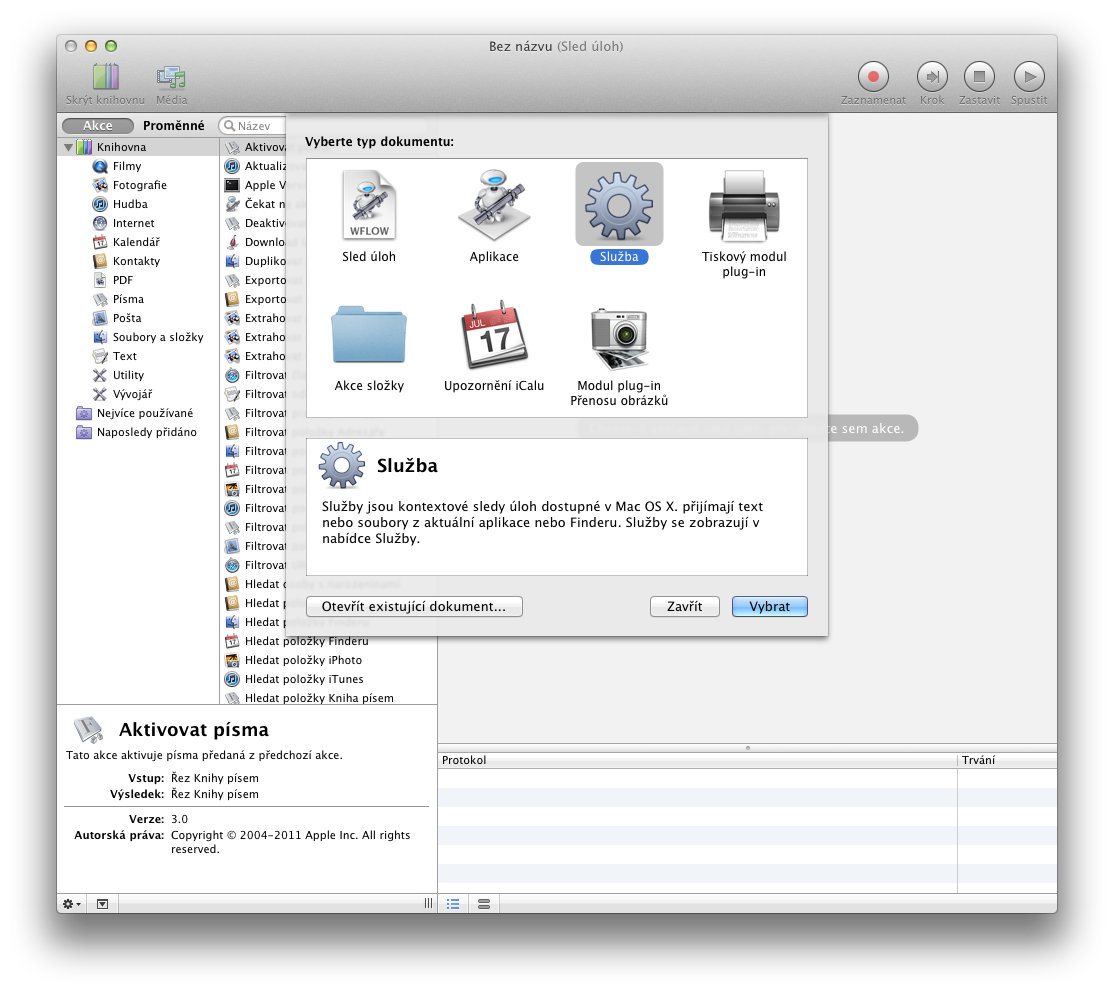

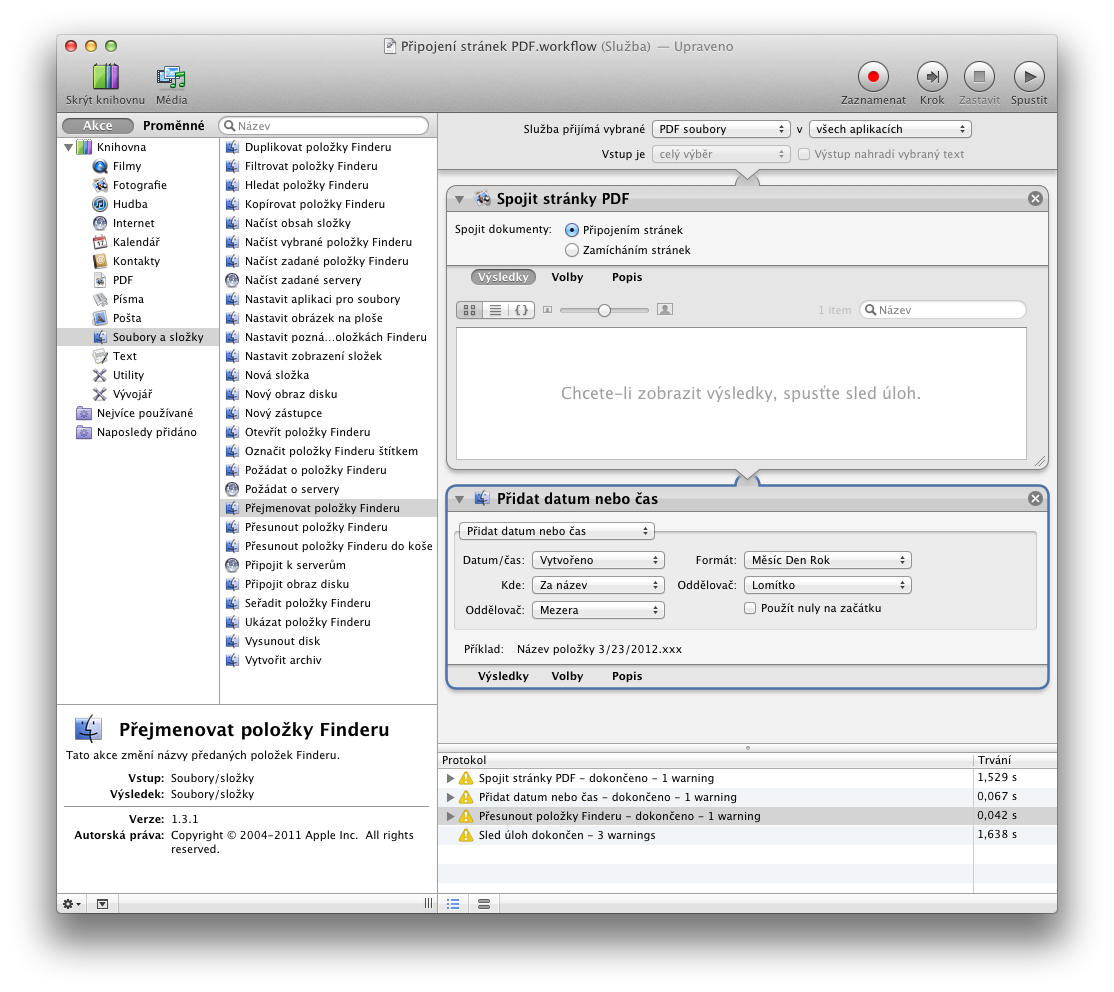
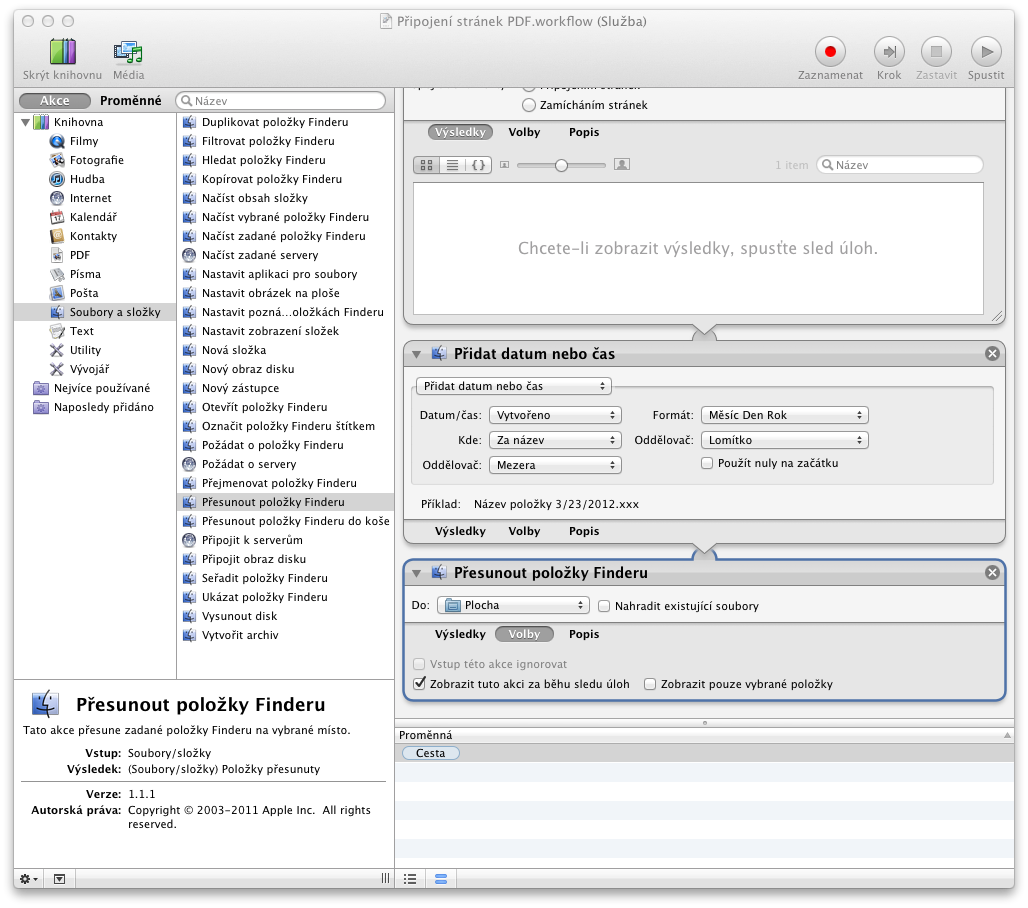
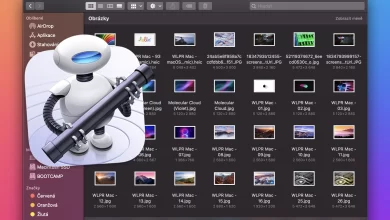


zdravím, vše šlo skvěle, ale neumím poslední krok v nabídce se mi vůbec neobjevuje něco jako Service
Dobrý den Canny, ujistěte se, že jste postup v Automatoru vytvářel/a jako službu a zda v posledním kroku označujete soubor typu PDF. Pokud i tak problém přetrvává kontaktujte mne na marian@ceskymac.cz
Dobrý den, udělal jsem vše podle tohoto návodu, jen se obávám, že novější verze OS fungují jinak. Bohužel se mi nesloučí PDF, ale jen se vytvoří jedno PDF, které je prázdné (bílá stránka). Vím, že macOS má svou nativní možnost “Vytvořit PDF”, ale chtěl jsem si udělat svou vlastní rychlou akci, neboť hned po sloučení jsem chtěl jako další krok přidat komprimaci pomocí quartz filtru. Víte, jak by to šlo prosím udělat? Děkuji.